Apexsql Refactor是一款可以清理SQL代码的格式化软件,能够轻松地重构和格式化SQL代码,并通过使用实际的自定义名称替换通配符来消除隐式引用,适用于每天需要处理大量SQL代码的用户
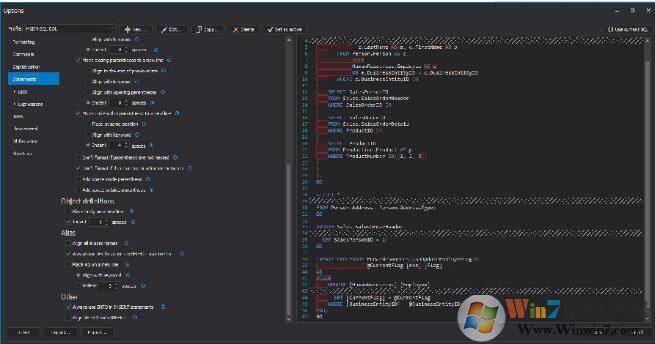
Apexsql Refactor软件特色
优化执行并转换SQL代码
ApexSQL Refactor可以识别和删除未使用的变量或参数,从而缩短执行时间。此外,它可用于替换具有显式列表的关联表和通配符的复杂关系,所有这些都用于优化语句和代码。
它还具有重命名表,函数,视图和过程以及更改参数的选项,而无需担心自动更新的依赖项。它可以插入代理键以替换多列主键并拆分大表。
它的一个主要优点是,它使您能够快速转换和导出SQL代码到各种编程语言,如Java,C ++,C#,PHP,PowerBuilder,Ruby,delphi或VB.NET。
Visual Studio插件,用于帮助SQL Server用户
凭借其高级格式化功能,ApexSQL Refactor可以清理和优化您的SQL代码,简化您的数据库结构并提高执行效率。由于您可以创建不同的格式配置文件并在它们之间切换,因此处理未来项目肯定会更容易,其目的是帮助您增强SQL数据库的设计,而不会影响依赖性和功能。凭借丰富的自定义选项,它可以满足任何SQL Server用户。
高级格式化和重构工具
该插件与2005年至2013年的visual studio版本兼容,使您能够创建自定义格式配置文件,可以轻松激活并与其他开发人员共享。其目的是帮助您轻松更改SQL代码的布局并篡改表,函数,过程和参数,而不会对依赖项和代码功能产生任何影响。
您可以更改大小写,缩进和间距设置,插入注释,管理表达式,模式和数据语句,值,变量和执行流程。在应用任何更改之前,将预览您的操作结果。它不仅可以格式化您的代码,而且ApexSQL Refactor使您能够以批处理模式格式化现有的SQL文件。
ApexSQL Refactor软件功能
添加代理键
混淆SQL
安全地重命名SQL对象
格式化SQL对象
替换一对多关系
更改程序参数
将SQL封装到过程中
找到并突出显示未使用的变量
限定对象并扩展通配符
SQL格式化程序,有160多个选项
使用教程
1.把鼠标停在sql所在行,然后ctrl+Enter直接执行当前sql。
2.解决Toad对中文显示乱码问题(如果数据库所在主机的NLS_LANG是AMERICAN_AMERICA.WE8ISO8859P1):
系统环境变量加 NLS_LANG=AMERICAN_AMERICA.WE8ISO8859P1
3.toad中自动提示功能,就像plsql developer那样:
输入表名前几个字母,然后用Ctrl + .就可以弹出,如你输入select * from emp t where t. 这时候停顿一下,会弹出emp的字段来供你选择
4.如何支持代码自动更正,如输入ndf,自动替换成NO_DATA_FOUND,输入sf自动替换成select * from:
点开菜单edit->editer_options->auto_replace中,自己去设定。可以设置任何你想自动替换的单词
5.toad如何实现多线程,像plsql developer那样可以取消当前的操作:
安装的时候有选项设置,如果未设置进入view-options-oracle-transactions,把第一个选项选上。
6.在TOAD的SQL Editor中修改查询的数据:
select rowid,b.* from acc_bill b 就可以修改数据了......
7.使用Object Palette吧,很棒:
在VIEW——Object Palette找到入口。点击后在SQL Editor窗口右侧产生一个窗口,里面可以根据schema选择对象类型,比如table,出现的表名双击后就出现在SQL编辑器里了,下面还有字段名,是不是很方便啊。
8.关于TOAD启动的一些问题:
有的时候安装完成后突然发现无法同时打开两个TOAD,其实这是一个option控制的。进入option界面,选择General,右侧第四个 “Allow multiple copies ...”,那个就是选项了,打勾后重启程序就可以了。同一个界面里第五个是控制是否显示进入画面,觉得麻烦可以删掉,去掉那个勾就可以了。
9.安装好toad后根据需要使用到的特性,需要运行一些脚本:(都在Toad/temps目录下)
ü 如果需要用Toad来查看执行计划,必须运行脚本PrepToad.sql或者notoad.sql
n 如果希望专门建立一个Toad 用户来存放Toad需要使用的对象的话,就运行preptoad.sql。
n 如果希望在当前连接用户模式下建立toad需要使用的对象的话,就运行notoad.sql。
n 注意,如果是选择了专门建立toad这个用户的话,需要先修改一下脚本,指定用户的默认表空间和临时表空间。
ü 需要使用Oracle8i 的Profile analyzer,必须运行ToadProfiler.sql
ü 需要加强Toad的安全性,必须运行ToadSecurity.sql
10.以下都是指toad8.0xpert下:
执行toad自带的执行计划的方法:
view->options->oracle->general配置explain plan的表名和用户名,如图:
如果还没有建立计划表plan_table请执行以下脚本:
-----------------------------------------------------------------------------
SQL> @C:/oracle/ora92/rdbms/admin/utlxplan.sql
SQL> create public synonym plan_table for plan_table;
SQL> grant select,update,insert,delete on plan_table to public;
-----------------------------------------------------------------------------
11.TOAD 9.0.1.8 版本的几个不错的功能:
Utilities-Unix Job Scheduler 有不少DBA.Backup.Table和Index维护的相关shell脚本,可供学习参考。
Utilities-Network Utilities 有telnet/RExec/Ping/TNSPing/SSH等功能。
Utilities-Script Manager 有不少常用的数据库查询和维护SQL语句,并且能直接执行测试。
View-Object Palette 选上后,会在toad右侧显示数据库对象面板,双击可以在输入区输入对象名,且方便查询。
按F8显示最近执行的sql语句,方便查询,并可选择出来修改.执行。
Database-Compare-Single Objects 可以比较两个对象脚本之间的差异。
Database-Report-HTML Schema Doc Generator 可以生成超文本格式的数据库对象及其代码详细信息文档。
Database-Optimizer-Unix Kernel Parms 计算unix主机(包括Solaris/AIX/HPUX/Tru64/Linux)的内核参数信息。
Database-Optimizer-Repair Chained Rows 可以计算和修复行链接
Database-Optimizer-Rebuild Table 可以生成重建表的脚本(包括索引.约束及其重编译对应存储过程信息)。
Database-Optimizer-Pinned Code 可以查询共享池中的代码信息,并且能Fulsh SGA和pin指定的对象到共享池中。
12.Toad Database Health Check功能执行前操作:
SQL> conn /as sysdba
Connected.
--为了分析alert.log文件
SQL> CREATE OR REPLACE DIRECTORY TOAD_BDUMP_DIR as '/opt/oracle/db01/app/oracle/admin/ORCL/bdump';
Directory created.
SQL> GRANT READ, WRITE on DIRECTORY TOAD_BDUMP_DIR to wacos;
Grant succeeded.
[FK Constraints with nonmatching column definitions]太耗时,建议取消
13.如何设置使得注释字体是立体字而不是斜体字(Toad 9.1.0.62)
编辑区右击 - 选择edit options - 查看Language组合框 - 选择PL/SQL语言 - 点击Edit按钮 - 选择Highlighting标签 - 从左侧Styles里选择Comment - 把Font Style组合框里的Italic选择框的小勾去掉。




 360解压缩软件2023
360解压缩软件2023 看图王2345下载|2345看图王电脑版 v10.9官方免费版
看图王2345下载|2345看图王电脑版 v10.9官方免费版 WPS Office 2019免费办公软件
WPS Office 2019免费办公软件 QQ浏览器2023 v11.5绿色版精简版(去广告纯净版)
QQ浏览器2023 v11.5绿色版精简版(去广告纯净版) 下载酷我音乐盒2023
下载酷我音乐盒2023 酷狗音乐播放器|酷狗音乐下载安装 V2023官方版
酷狗音乐播放器|酷狗音乐下载安装 V2023官方版 360驱动大师离线版|360驱动大师网卡版官方下载 v2023
360驱动大师离线版|360驱动大师网卡版官方下载 v2023 【360极速浏览器】 360浏览器极速版(360急速浏览器) V2023正式版
【360极速浏览器】 360浏览器极速版(360急速浏览器) V2023正式版 【360浏览器】360安全浏览器下载 官方免费版2023 v14.1.1012.0
【360浏览器】360安全浏览器下载 官方免费版2023 v14.1.1012.0 【优酷下载】优酷播放器_优酷客户端 2019官方最新版
【优酷下载】优酷播放器_优酷客户端 2019官方最新版 腾讯视频播放器2023官方版
腾讯视频播放器2023官方版 【下载爱奇艺播放器】爱奇艺视频播放器电脑版 2022官方版
【下载爱奇艺播放器】爱奇艺视频播放器电脑版 2022官方版 2345加速浏览器(安全版) V10.27.0官方最新版
2345加速浏览器(安全版) V10.27.0官方最新版 【QQ电脑管家】腾讯电脑管家官方最新版 2024
【QQ电脑管家】腾讯电脑管家官方最新版 2024 360安全卫士下载【360卫士官方最新版】2023_v14.0
360安全卫士下载【360卫士官方最新版】2023_v14.0